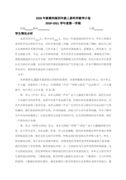恢复Windows Me系统中丢失的文件Windows系统
【简介】感谢网友“suci”参与投稿,下面是小编给大家整理的恢复Windows Me系统中丢失的文件Windows系统(共6篇),欢迎大家借鉴与参考,希望对大家有所帮助。
篇1:恢复Windows Me系统中丢失的文件Windows系统
1、共享程序文件丢失
大多数Windows me或其应用程序文件安装前都是压缩文件,必须由安装程序或Extract命令解压。但也有一些共享程序文件安装前并未压缩,如Office 97\使用的许多动态链接库文件。如果在运行程序时系统提示此类文件丢失,可按如下方法处理:
(1)记下文件以及它所在的文件夹名称,根据后者可确定文件属于那个程序或到哪里去找。
(2)单击Windows me“开始、搜索”得出“搜索结果”画面,在“要搜索的文件或文件夹名为”栏内,输入完整的文件名;在“搜索范围”栏,选择本机硬盘驱动器,单击“立即搜索”按钮。
(3)选中右下窗口中的文件,单击鼠标右键选择“复制”。再打开丢失文件所在的文件夹,将找到的文件“粘贴”到其中即可。 此法用于恢复DLL之类的共享程序文件较好,但由于未压缩的共享程序文件较少。故虽然方便但局限性较大。
2、Windows me系统文件丢失
系统文件丢失的现象是:启动过程系统提示某些系统文件被破坏或被替换为旧版本,导致系统的部分功能无法使用。此时只要Windows me和“附件”中的“系统工具”程序可以运行,就能用下面方法恢复。
(1)记下丢失的系统文件名称和路径,运行Windows me“附件”、“系统工具”中的“系统信息”程序。
(2)单击“系统信息”程序“工具”菜单中的“系统文件检查器”命令。 (3)选中“系统文件检查器”中的“从安装软盘提取一个文件”项,然后在下面的文本框内输入要替换的文件名,如update、sys。
(4)单击“开始”按钮,打开“提取文件”对话框。如果使用原始安装盘进行恢复且事先用“系统文件检查器”扫描过系统,它会自动在“还原自”和“将文件保存到”框内给出文件的源路径和恢复路径,如“D:\win”与“C:\Windows\system32\drivers”。否则需要单击“浏览”按钮手工给出相关路径,然后单击“确定”按钮,即可自动完成丢失文件的提取和恢复。
此法可以自动恢复Windows me系统文件,也能手工恢复其他微软应用程序(使用CAB压缩格式)中的文件。前提是系统破坏不太严重,事先用“系统文件检查器”扫描过系统最好。说明的是,在Windows me及“系统文件检查器”能够运行时最好使用此法。
3、Windows me重要文件丢失
若Windows VxD(虚拟设备驱动程序)之类的重要文件丢失,后果一般比较严重,会出现“蓝屏警告”,提示XXX、XXX文件丢失等。此时最好使用Windows me启动盘提供的Ext命令进行恢复,
(1)记下丢失的文件名称和路径,用事先准备的Windows me启动盘,选择多重配置启动菜单中的第一项(加载通用CD-ROM驱动程序并创建一个大小为2MB的RAM驱动器)启动电脑。启动后进入RAM驱动器,输入Ext命令后回车。
(2)在提示“Please enter the path to the Windows CAB files(a):”后输入Windows安装压缩包所在的完整路径,如“F:\pwin\win”,完成后回车。
(3)在提示“Please enter the name(s) of the file(s) you want to extract:”后输入记下的丢失文件名,如“Bios、Vxd”,回车。
(4)在解压路径提示“Please enter path to extract to (“Enter” for current directory) :”后输入文件将被解压的完整路径,如C:\Windows\system并键入回车。
(5)最后出现确认提示“Is this OK?(y/n):”,输入Y后回车。Ext程序会自动查找安装盘中的CAB压缩包,并将文件释放到指定的位置。
此法的最大优点是能在Windows完全不能运行的情况下自动恢复文件,建议前两种方法无效时首选此法。
4、无Windows me启动盘时的应急恢复
如果遇到了Windows me无法启动的故障,同时手边又没有Windows me启动盘。则只能用Windows\Command目录中的Extract命令提取丢失文件。Extract命令的格式如下:
Extract [/y] [/a] [/d|/e] [/l dir] Cabinet [filename……]Extract [/y] source [newname]Extract [/y] [/c] source destination
其中开关示意如下:/y表示覆盖已存在的文件时不提示;/a表示从指定的第一个Cab开始处理全部Cab文件;/D表示显示Cab文件所包含的文件目录,可用于查找文件;/E表示解压缩;/L Dir表示指定解压缩文件的位置,缺省为当前目录;Cabinet表示指定Windows安装盘中的Cab压缩包;Filename表示指定想从Cab文件中解压缩的文件名,可以使用通配符(*、*时解压缩所有的文件)或以空格隔开对个文件名,缺省则用原文件名;/C表示拷贝Cab文件。
假如Bios、Vxd丢失,可使用“ExtraCt /D E:\win98\xxxx_xx、CAB”命令,逐个列出Windows下的Cab压缩包目录,最后找到它在Base6、cab中。然后使用“Extract /E /L C:\windows\system E:\Win98\Base6、cab Bios、Vxd”命令将其从windows目录下的Base6、cab压缩包解压至C:\windows\system目录,完成后重新启动系统即可。
此法原则上能够用于所有Cab格式文件的恢复,如Office 97之类。由于使用命令行方式查找文件非常不便,建议用于Windows me以外的文件恢复,对Windows me文件最好使用启动盘提供的Ext命令进行恢复。
原文转自:www.ltesting.net
篇2:Win 98文件丢失恢复策略Windows系统
共享程序文件丢失 大多数Win98或其应用程序文件安装前都是压缩文件,必须由安装程序或Extract命令解压,但也有一些共享程序文件安装前并未压缩,如office97使用的许多动态链接库文件。如果你在运行程序时系统提示此类文件丢失,可按以下方法处理; 1.记下文
共享程序文件丢失
大多数Win98或其应用程序文件安装前都是压缩文件,必须由安装程序或Extract命令解压。但也有一些共享程序文件安装前并未压缩,如office97使用的许多动态链接库文件。如果你在运行程序时系统提示此类文件丢失,可按以下方法处理;
1.记下文件以及它所在的文件夹名称,根据后者可确定文件属于那个程序或到哪去找。
2.运行Win98“资源管理器”→“工具”菜单下的“查找”→“文件或文件夹”命令,在“名称和位置”选项卡的“名称”框内输入完整的文件名,单击“浏览”按钮找到安装程序所在盘符或文件夹,完成后“开始查找”。
3.选中窗口下部找到的文件,单击鼠标右键选择“复制”。再打开丢失文件所在的文件夹,将找到的文件“粘贴”到其中即可。
此法用于恢复DLL之类的共享程序文件较好,条件是Win98及“资源管理器”能够运行。笔者曾用它恢复了office97丢失的Msvcrt40.dll文件,但由于未压缩的共享程序文件较少,故虽然方便但局限性较大,
Win98系统文件丢失
Win98系统文件丢失的现象是:启动过程系统提示某些系统文件被破坏或被替换为旧版本,导致系统的部分功能无法使用。此时只要Win98和“附件”中的“系统工具”程序可以运行,就能用下面的方法恢复:
1.记下丢失的系统文件名称和路径,运行Win98“附件”→“系统工具”叫“系统信息”程序。
2.单击“系统信息”程序“工具”菜单中的“系统文件检查器”命令。
3.选中“系统文件检查器”中的“从安装软盘提取一个文件”项,然后在下面的文本框内输入要替换的文件名,如Update.sys。
4.单击“开始”按钮,打开“提取文件”对话框。如果你使用原始安装盘进行恢复且事先用“系统文件检查器”扫描过系统,它会自动在“还原自”和“将文件保存到”框内给出文件的源路径和恢复路径,如“F:Win98”与“C:WindowsSystem32drivers”。否则需要单击“浏览”按钮手工给出相关路径,然后单击“确定”即可自动完成丢失文件的提取和恢复。
此法可以自动恢复Win98系统文件,也能手工恢复其他微软应用程序(使用CAB压缩格式)中的文件。前提是系统破坏不太严重(Win98及“系统文件检查器”能够运行),事先用“系统文件检查器”扫描过系统最好。笔者曾用此法恢复了许多丢失文件的Win98,在Win98及“系统文件检查器”能够运行时最好使用此法。
原文转自:www.ltesting.net
篇3:XP系统boot.ini文件丢失后如何恢复?
恢复的步骤如下:
1:单击电脑桌面左下角“开始”菜单,依次点击“所有程序”、“附件”、“记事本”,打开“记事本”,复制以下命令到记事本里。
[boot loader]
timeout=30
default=multi(0)disk(0)rdisk(0)partITion(1)WINDOWS
[operating systems]
multi(0)disk(0)rdisk(0)partition(1)WINDOWS=“Microsoft Windows XP Professional” /noexecute=optin /fastdetect
2、另存为“boot.ini”格式,
3、将“boot.ini”复制到C盘目录下。
篇4:删除WindowsMe系统还原新法Windows系统
?相信“ Windows Me系统还原”已让很多人厌烦了,对于我的这个硬盘很小的机子来说,它更是一个隐行的“杀手”,它在不断的吞食我的硬盘空间。以前有很多文章介绍过关于删除“系统还原”,但是很麻烦。要在纯DOS环境下将“-Restor”文件夹删除。而且再删除“
?相信“WindowsMe系统还原”已让很多人厌烦了。对于我的这个硬盘很小的机子来说,它更是一个隐行的“杀手”,它在不断的吞食我的硬盘空间。以前有很多文章介绍过关于删除“系统还原”,但是很麻烦,
要在纯DOS环境下将“-Restor”文件夹删除。而且再删除“-Restor”文件夹后,它还会重生。如果按照我的方法做,你就可以在Windows下直接删除它了。
??首先单击我的“电脑→单击右键属性→性能选项→文件系统→疑难解答→在禁用系统还原”选项上打钩。然后在单击开始“菜单→运行”在对话框中输入regedit。打开regedit后,打开HKEY_LOCAL_MACHINESystemCurrentControlSetServicesVxD,在下面找到VXDMON主键,把它全部删除。关闭regedit,重新启动计算机。现在你可以随时在Windows下删除“-Restor”文件了。
原文转自:www.ltesting.net
篇5:Windows 启动盘及系统恢复
关于Win2000的启动盘的相关资料网上可以称得上是一堆堆的了,但是笔者看了这些资料以后感觉这些东西都显得实在是太过凌乱,如何能购帮读者理清楚思路呢?如何能排除网络资料中的缪误呢?想来想去,还是只有自己动手来把这个方面的知识清理一下。
首先,需要跟大家做个说明:
我们会提到三种东西:Win2000启动盘,Win2000系统拯救磁盘,Win2000安装光盘。这三者是完全不同的。他们不管从创建到使用上都有很大的区别,稍后会专门分别介绍。这篇核心的内容也是从这三个盘说开去的。
第一个,我们先说Win2000启动盘。
Win2000启动盘肯定是来启动Win2000系统的。它的经典的制作方法,也是Windows提供的制作方法是这样的:
在Win2000安装光盘中有个bootdisk目录。制作启动盘的命令makeboot就在其中,可以在命令行输入命令:bootdiskmakeboot a: (drive:是光盘的盘符)
To create a set of Setup boot disks, run Makeboot.exe from the Bootdisk folder
on the Windows 2000 CD-ROM:
1. Insert the Windows 2000 CD-ROM in the CD-ROM drive.
2. Click Start, and then click Run.
3. In the Open box type “:bootdiskmakeboot a:” (without the
quotation marks), and then press ENTER, where is the letter of
your CD-ROM drive.
这样的启动盘一共需要四张软盘。
而且,我还要非常遗憾的告诉大家,这四张盘其实并没有什么用。它们根本不能把机器启动到给大家一个界面的程度。您除了看着启动过程运行以外什么都没有办法做。四张盘换完以后,系统还是需要您提供安装光盘,然后才能进入控制台。所以,只有这四张启动盘,其实什么也不能做。所以,这四张盘的作用仅是:如果您的计算机不支持从光盘启动,需要启动机器的时候。而如果您已经有了Win2000的安装光盘,机器也支持从光盘启动。这个盘就没有什么用了。
另外一种Windows2000启动盘:
网上有很多的文章说可以将几个文件拷贝到一张软盘上,来实现Windows2000的启动。这的确比4张盘轻松多了。这几个文件分别是:BOOT.INI、BOOTSECT.DOS、IO.SYS、MSODS.SYS、NTDETECT.COM和NTLDR。但是拥有这6个文件的所谓启动盘也是不能把机器引导到我们可以控制的控制台的。它充其量只能是一张Windows2000的引导盘。它完整的记录着这台机器在不同的硬盘分区的系统的安装情况。当您的多启动菜单破坏或者引导扇区破坏时,能帮您重新引导到硬盘上的Windows2000或者Windows。而其他事情它就不能做了。而且需要提醒大家的是,要拷贝这六个文件出来不是简单的事情。在Win2000中这几个都是系统文件。不能拷贝的。更换文件的属性也不能解决问题。需要换到其他操作系统来拷贝。
Windows2000系统拯救磁盘:
创建紧急修复磁盘是在Windwos2000中创建的,它的创建方法如下:
点击开始—程序—附件—系统工具—备份,
在“工具”菜单,单击“创建一张紧急修复软盘”。
请按屏幕指示操作。
注意:
需要一张 1.44 MB 的空白软盘创建紧急修复磁盘 (ERD)。
修复过程取决于保存在 systemrootrepair 文件夹中的信息。不能更改和删除该文件夹。
尽可能选择“也备份注册表到修复目录”将当前注册表文件保存到 systemroot/repair 文件夹中的一个文件夹。这在硬盘出了问题,需要还原系统时很有用。
系统还提供了有关修复过程的其他信息。具体可以从Windows帮助中寻找。
使用紧急修复磁盘
紧急修复磁盘 (ERD) 可帮助您修复或恢复无法加载 Windows 2000 的系统,也可帮助修复有问题的系统文件和分区引导扇区。这种情况一般发生在硬盘发生故障或有些系统文件受到破坏或意外删除时。系统文件是 Windows 2000 用于加载、配置和运行操作系统的文件。如果有些系统文件丢失或受到破坏,可以使用 ERD 修复这些文件。
分区引导扇区包含有关文件系统结构和加载操作系统命令的信息。如果计算机是双重引导系统,ERD 包含指定要启动哪个操作系统和如何启动的设置信息。
应定期更新 ERD 以便磁盘里记录的是最新的系统设置。设计 ERD 是为了重新启动计算机和修复系统文件,它不会备份文件或程序。
注意:
一般来说不要使用 ERD 修复注册表问题。ERD 还原的注册表副本是安装之后的原始注册表。
从紧急修复磁盘还原设置
对于基于 Intel 的计算机,使用 Windows 2000 安装盘或 Windows 2000 Professional 光盘都可启动计算机。
在安装程序完成从安装盘复制文件之后,系统会重新启动,并会启动基于文本的安装模式。
在安装的欢迎屏幕上,按 R 键选择是要修复还是要恢复 Windows 2000 安装。
等到提示输入修复类型或所需的修复选项时,按 R 键修复损坏的 Windows 2000 安装。
单击“快速修复”或“手动修复”。
如果想让安装程序有选择性地修复系统文件、分区引导扇区或启动环境,则按 M 键进行手动修复。手动修复不会修复注册表。
如果想让安装程序自动修复系统文件、分区引导扇区和启动环境,则按 F 键进行快速修复。安装程序恢复的注册表是在第一次安装 Windows 2000 时创建的注册表。快速修复并不需要额外的用户交互操作。
遵循出现的提示操作,并在出现提示时,插入 ERD。如果有原始的 Windows 2000 光盘,可以让安装程序校验磁盘(检查是否有损坏)。
当完成修复后,计算机会重新启动并运行 Windows 2000。
最佳的方案:
其实能够安装Windows2000的计算机在很大的程度上都能支持从光盘启动了,所以,一个比较合理的系统恢复方案应该是这样的:
1)一定要创建系统拯救磁盘。
2)保留好您的Windows2000安装光盘。
3)当系统出现问题时。分别区别两个情况:是启动问题还是其他问题。如果是启动问题,特别是如果是多启动菜单破坏的问题,使用光盘引导,当系统提示插入系统拯救磁盘时使用拯救磁盘恢复系统。如果是其他问题,请使用光盘引导,进入Windows2000控制台。
我们曾经刊登过Win XP控制台命令详解(命令和含义都和2000的控制台很接近)和Win2K"秘密武器"之注册表控制台工具可以去查阅。
篇6:恢复Windows系统必杀技Windows系统
Windows 系统的问题,没有谁能够说得清楚,经常前一天还好好地关机,第二天开机时就出现无法进入系统或者驱动程序丢失等等莫名其妙的问题。别着急,对付这种莫名的问题,我有一招,必杀概率百分之九十九! 目标和前提 一、Windows是否能够正常工作和注册表有
Windows系统的问题,没有谁能够说得清楚。经常前一天还好好地关机,第二天开机时就出现无法进入系统或者驱动程序丢失等等莫名其妙的问题。别着急,对付这种莫名的问题,我有一招,必杀概率百分之九十九!
目标和前提
一、Windows是否能够正常工作和注册表有莫大的关系,所以我们这一招的目标就是恢复正常启动状况下的注册表(你说了,我也知道恢复注册表,可是哪里想到今天系统会出问题,所以事先并没有备份呀!别急别急,听我的第二点);
二、你没有想到备份注册表Windows却想到了,并且还不止备份了一个。所以这是我们这一招的前提,必要条件。在哪儿?怎么找不到?我也不知道它们在哪儿,但要告诉你的是,你要找的不是它们,而是一个小程序“scanreg.exe”,找到了这个程序,它自然会帮你把注册表的备份揪出来。
具体操作
首先需要制作一张启动盘,然后在C盘下按“F3”或者直接点“搜索”,输入“scanreg.exe”并查找,很快会找到它,一般位于“C:WINDOWSCOMMAND”目录下,是一个DOS小程序,169KB,
把它复制到启动盘上。然后用这张启动盘重新启动电脑,在DOS提示符“A:”下输入“scanreg/restore”,回车。哈哈,看到什么了?这不就是Windows默默为你备份的那几个注册表文件吗?每个都有“started”或者“not started”(启动或没有启动)的说明和具体到“分”的时间注释。系统会问你需要恢复哪一个,这时候一般选择一个时间最近的、正常启动的,然后回车。后台一阵忙活,然后提示你重新启动电脑,取出软盘确定并回车就可以了。怎么样,问题解决了吧?
最后提醒:这一招,要注意两点,一是scanreg命令后一定要跟上restore参数,即“scanreg/restore”,不要单独运行“scanreg”;二是如果没有准备这样的启动盘,也可以到别人的机器上去现做一张,并拷贝“scanreg.Exe”到盘上。如果软盘空间不够,可以删除启动盘中除“command.Com”、“io.Sys”、“msdos.Sys”三个必需文件之外的其他东西,为“scanreg.Exe”腾出空间。
原文转自:www.ltesting.net